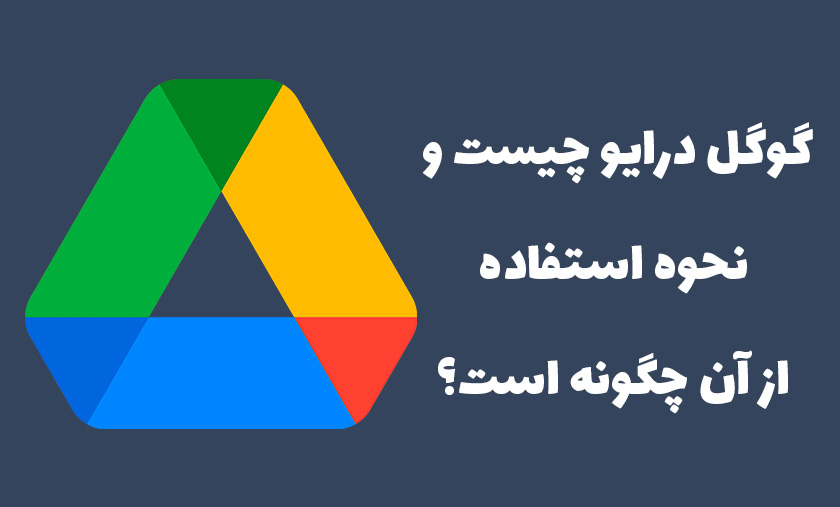آشنایی با 14 ابزار برای اتصال به ریموت دسکتاپ
- تیم تحریریه
- No Comments

دسترسی سریع به محتوای این مقاله
- 1 ریموت دسکتاپ چیست؟
- 2 نرم افزارها و ابزارهای ریموت دسکتاپ کدامند؟
- 3 افزونه Chrome Remote Desktop
- 4 برنامه AnyDesk
- 5 برنامه TeamViewer
- 6 نرم افزار TigerVNC
- 7 برنامه Ammyy Admin
- 8 برنامه Windows Remote Desktop Connection
- 9 برنامه Splashtop
- 10 برنامه UltraVNC
- 11 برنامه Remote Desktop Manager
- 12 برنامه Remote Utilities
- 13 نرم افزار Iperius Remote
- 14 نرم افزار AeroAdmin
- 15 برنامه Apache Guacamole
- 16 برنامه Seecreen
- 17 جمع بندی
یکی از سوالات متداول کاربران این است که چگونه میتوان کامپیوتر خود را از راه دور کنترل کرد؟ گاهی برایتان پیش آمده که به هر دلیلی نیاز داشتهاید از راه دور به کامپیوتر دیگری دسترسی داشته باشید. در این مواقع برنامهها و ابزارهای ریموت دسکتاپ به کمک شما میآیند. با استفاده از این برنامهها و اجرای آنها به سادگی میتوانید به کامپیوتر شخص دیگری دسترسی داشته باشید. در ادامه سعی میکنیم بهترین ابزارها برای اتصال به ریموت دسکتاپ را معرفی کنیم. برای آگاهی از تفاوتهای این برنامهها و انتخاب بهترین گزینه با توجه به نیازتان، با ادامه متن همراه شوید.
ریموت دسکتاپ چیست؟
ریموت دسکتاپ به معنای اتصال به کامپیوتر از راه دور است. شما میتوانید به سادگی از راه دور به سیستم عامل کامپیوتر متصل شوید. این اتصال از طریق شبکه اینترنت و یا شبکه داخلی در دسترس است. از این رو کاربر میتواند با سیستم عامل کار کند و در تعامل باشد. ما میتوانیم با استفاده از ریموت دسکتاپ در هر جایی که هستیم، به کامپیوتر خود دسترسی داشته باشیم و کارهای خود را انجام دهیم.

با استفاده از ریموت دسکتاپ کارمندان میتوانند در خانه به سیستم کامپیوتری خود در اداره و محل کار دسترسی داشته باشند و کارهای خود را انجام دهند. همچنین از دیگر استفادههای ریموت دسکتاپ میتوان به استفاده از کامپیوترهایی اشاره کرد که مانیتور و کیبورد ندارند. برخی از شرکتها ارائه دهنده خدمات نرم افزاری نیز میتوانند برای حل مشکل کاربران از ریموت دسکتاپ استفاده کنند. در برخی از سیستم عاملها مانند ویندوز این برنامه به صورت پیشفرض قرار دارد و نیاز به دانلود و نصب برنامه دیگری نیست. برای دیگر سیستم عاملها مانند لینوکس که این برنامه به صورت پیشفرض وجود ندارد، نیاز است برنامه ای مناسب را دانلود و اجرا کنید تا به این ویژگی دسترسی داشته باشید.
نرم افزارها و ابزارهای ریموت دسکتاپ کدامند؟
نرم افزارها و برنامههای ریموت دسکتاپ به ابزارهای گفته میشود که با استفاده از آنها میتوانید از راه دور اتصال بین دو کامپیوتر را با استفاده از اینترنت فراهم کنید. دسترسی و ارتباط با یک کامپیوتر دیگر با استفاده از کامپیوتر خودتان، از طریق برنامهها و ابزارهای ریموت دسکتاپ در دسترس شما است. در این مقاله سعی میکنیم بهترین ابزارها برای اتصال به ریموت دسکتاپ را معرفی کنیم تا بتوانید با توجه به نیاز خود، مناسبترین را بر روی سیستم خود راهاندازی کنید.

افزونه Chrome Remote Desktop
اولین ابزار برای اتصال به ریموت دسکتاپ میتوان به ریموت دسکتاپ کروم (Chrome Remote Desktop) اشاره کرد. این ابزار به صورت یک افزونه در دسترس شما است که در هر سیستم عاملی که مرورگر کروم در آن نصب شده، مورد استفاده قرار میگیرد. با نصب این افزونه بر روی مرورگر کروم میتوانید اتصال کامپیوتر، گوشی و تبلت را فراهم کنید. شما به سادگی میتوانید به استور گوگل کروم بروید و این افزونه را نصب و فعال کنید. برای اتصال دو سیستم با استفاده از ریموت دسکتاپ کروم، لازم است هر دو سیستم این افزونه را نصب کنند. پس از آن با وارد کردن شناسه اتصال میتوانید به دستگاه دیگر دسترسی داشته باشید.

برنامه AnyDesk
یکی از بهترین برنامهها برای اتصال به ریموت دسکتاپ میتوان به AnyDesk اشاره کرد. این برنامه در انواع نسخههای اندروید، ویندوز، ios، مک و لینوکس عرضه شده تا بتوانید به سادگی اتصال بین دو دستگاه را فراهم کنید. با توجه به اینکه این برنامه برای ایران در دسترس نیست، میتوانید از سایتهای دانلود، آن را دانلود کنید. با دانلود و اجرای این برنامه میتوانید بدون مشکل از آن استفاده کنید.
این برنامه امکان اتصال بین دو گوشی، دو کامپیوتر و یا گوشی و کامپیوتر را فراهم میکند. همچنین امکان انتقال فایلها و امکان گفتگو و چت آنلاین را نیز در اختیار شما قرار میدهد. امکان رمزگزاری برای بالا بردن امنیت، از دیگر خوبیهای این نرمافزار است. این نرم افزار کم حجم است و استفاده از آن بسیار ساده است. البته باید به این نکته هم اشاره کنیم که دانلود و استفاده از این برنامه نیاز به ip غیر از ایران دارد.

برنامه TeamViewer
از دیگر برنامههای کاربردی و خوب برای ریموت دسکتاپ میتوان به نرمافزار ارتباط از راه دور تیم ویور (TeamViewer) اشاره کرد. این نرمافزار ویژگیهای خوبی دارد و بسیار ساده اجرا میشود. با اجرای این برنامه میتوانید دو کامپیوتر را به هم متصل کنید و همچنین تماس صوتی برقرار کنید. میتوانید چت کنید و فایلها را بین دو کامپیوتر انتقال دهید. علاوه بر ویندوز، این نرم افزار با لینوکس، مک، آیفون و آیپد نیز سازگار است. پرینت فایلهای سیستم از طریق کامپیوتر دیگر، از خوبیهای این برنامه است. با اجرای برنامه TeamViewer میتوانید کامپیوتر را مجددا راه اندازی کنید و یا به Safe Mode بروید.
روش اتصال این نرمافزار کاملا امن است و برای استفاده شخصی کاملا رایگان است؛ اما برای business نیاز به خرید اشتراک دارد. این نرمافزار امکان اتصال چندیدن کامپیوتر را با هم فراهم میکند؛ از این رو برای برگزاری همایشهای آنلاین، آموزش آنلاین و … گزینهای مناسب و کاربردی است.

نرم افزار TigerVNC
تایگر وی ان سی (TigerVNC) یکیدیگر از نرم افزارهای اتصال کامپیوتر به کامپیوتر است. این برنامه امروزه به صورت متن باز (اپن سورس) در اختیار کاربران قرار گرفته تا بتوانند از آن استفاده کنند. TigerVNC برنامه ای عالی است که به صورت رایگان در دسترس کاربران قرار میگیرد. برنامه TigerVNC محیط گرافیکی خوبی را در اختیار کاربران قرار میدهد. این نرمافزار برای سیستم عاملهای مختلفی از جمله ویندوز، مک و لینوکس در دسترس است.

برنامه Ammyy Admin
یکی دیگر از بهترین ابزارها برای اتصال به ریموت دسکتاپ میتوان به برنامه Ammyy Admin اشاره کرد. این برنامه با حجم 1 مگابایت یکی از بهترینها برای اتصال کامپیوترها است. برنامه Ammyy Admin امکان اتصال چندین کامپیوتر را به صورت همزمان فراهم میکند. امکان انتقال فایلها و چت و گفتگوی آنلاین از دیگر امکانات این نرم افزار است. کافی است این برنامه را دانلود کنید و بر روی هر دو سیستم نصب کنید. از این برنامه میتوانید در سیستم عامل ویندوز استفاده کنید.

برنامه Windows Remote Desktop Connection
برنامه Windows Remote Desktop Connection از دیگر راههای اتصال به ریموت دسکتاپ است. همان طور که از اسم این برنامه پیدا است، مختص ریموت ویندوز است. از این برنامه میتوانید برای اتصال دو کامپیوتر استفاده کنید. خبر خوب این که این برنامه به صورت پیشفرض بر روی ویندوز قرار دارد و نیازی به دانلود و نصب نیست. البته باید گفت که این برنامه تنها محدود به سیستم عاملهای ویندوز و مک است. با استفاده از این برنامه تنها میتوانید یک کامپیوتر را در آن واحد کنترل کنید. جهت استفاده از این برنامه میتوانید به control panel ویندوز رفته و برنامه Windows Remote Deskمرتبط top Connection را پیدا کنید.

برنامه Splashtop
یکی دیگر از برنامهها برای اتصال کامپیوتر میتوان به Splashtop اشاره کرد. اگر از سرعت اینترنت بالایی برخوردار هستید و حجم بالای اینترنت در دسترس دارید، Splashtop گزینه ای مناسب و عالی است. از خوبیهای این برنامه که نسبت به سایر برنامهها برتری دارد، کیفیت بالای تصویر است. کیفیت تصویر به حدی بالاست که میتوانید از طریق ریموت دسکتاپ به دیدن فیلم و یا بازی کردن بپردازید.
از دیگر ویژگیهای این نرم افزار میتوان به قابلیت اتصال 5 کامپیوتر اشاره کرد. شما میتوانید این برنامه را بر روی سیستم عاملهای لینوکس، ویندوز، اندروید، مک، و ios اجرا کنید. امکان اتصال کامپیوترها با هم و گوشیها با هم و همچنین کامپیوتر با گوشی را فراهم میکند. انتقال فایلها و چت آنلاین نیز در برنامه Splashtop در دسترس است.

برنامه UltraVNC
یکی دیگر از برنامههای ریموت دسکتاپ میتوان به UltraVNC اشاره کرد. این برنامه یکی از بهترینها برای مدیریت از راه دور کامپیوترهای تحت ویندوز است. در کنار اتصال به چندین صفحه کامپیوتر، اشتراک گذاری فایلها و چت آنلاین نیز در این برنامه در دسترس است. از خوبیهای این برنامه میتوان به اتصال از یک مرورگر در کامپیوتر، لب تاپ و یا گوشی اشاره کرد. امکان چاپ از راه دور با استفاده از این نرم افزار در دسترس است اما شما نمیتوانید کامپیوتر را از راه دور روشن و خاموش کنید. پس از دانلود و نصب این نرم افزار، میتوانید از طریق Viewer یا مرورگر وب از طریق آدرس IP به کامپیوتر میزبان وصل شوید.

برنامه Remote Desktop Manager
از دیگر برنامه هایی که برای کنترل کامپیوتر از راه دور مورد استفاده قرار میگیرد میتوان به Remote Desktop Manager اشاره کرد. این برنامه، یکی از بزرگترین ابزارهای ریموت کامپیوتر است که اکثر سازمانهای بزرگ از آن استفاده میکنند. از جمله نقاط قوت برنامه Remote Desktop Manager میتوان به راحتی استفاده و امنیت بالای آن اشاره کرد. البته ناگفته نماند که این برنامه برخی مواقع کمی کند میشود. از این برنامه هم میتوانید در اندروید و هم ios استفاده کنید. مدیریت رمز عبور، اشتراک گذاری بانک داده، گزارشدهی عملکرد سیستم، تایید هویت دو مرحلهای و … از امکانات خوب این برنامه است.

برنامه Remote Utilities
ریموت یوتیلیتی (Remote Utilities) از دیگر برنامههای خوب ریموت دسکتاپ است که امکانات متنوع و خوبی را در دسترس شما قرار میدهد. استفاده از این برنامه هم برای کاربری شخصی و هم تجاری رایگان است. از خوبیهای این برنامه میتوان به پشتیبانی از نسخه قابل حمل اشاره کرد. با این وجود شما همیشه به نصب آن در کامپیوتر میزبان نیازی ندارید و میتوانید تنها فایل اجرایی را در کامپیوتر اجرا کنید. با اجرای نسخه قابل حمل یک شناسه دسترسی به کاربر میدهد و با استفاده از یک برنامه Viewer اتصال برقرار خواهد شد. با اجرای Viewer تنها کافی است شانسه و پسورد اینترنت را وارد کنید.
شما میتوانید با استفاده از Remote Utilities به 10 کامپیوتر متصل شوید. شاید تنظیمات اولیه این نرم افزار کمی گیج کننده باشد، اما این برنامه امکانات خوبی را در دسترس شما قرار میدهد. Remote Utilities تنها در نسخه ویندوز در دسترس است. راهاندازی مجدد سیستم، انتقال فایلها، اجرای فایل، دسترسی به رجیستری، چت و دسترسی به وبکم از جمله امکانات خوب این نرم افزار ریموت دسکتاپ است.

نرم افزار Iperius Remote
از دیگر برنامههای کاربردی ریموت دسکتاپ میتوان به Iperius Remote اشاره کرد. این برنامه هم مانند دیگر نرمافزارها امکان اتصال به کامپیوتر از راه دور را از طریق اینترنت فراهم میکند. این برنامه را لازم است هم بر روی کامپیوتر کلاینت و میزبان نصب کنید. پس از اجرای آن در هر دو سیستم، گزینه اتصال (Connect) را کلیک کنید. حال تنها کافی است رمز ورود سیستم میزبان را وارد کنید تا اتصال برقرار شود. این نرم افزار کاربری بسیار ساده ای دارد و دسترسی به چت را فراهم میکند. همچنین از دیگر خوبیهای Iperius Remote میتوان به قابلیت پشتیبانی از انتقال فایلها اشاره کرد. نسخه رایگان این برنامه البته با برخی محدودیتها، در دسترس است. شما میتوانید برنامه Iperius Remote را بر روی سیستمهای تحت ویندوز 32 و 64 بیتی نصب کنید.

نرم افزار AeroAdmin
یکی از ساده ترین برنامههای ریموت دسکتاپ، نرم افزار AeroAdmin است. این نرم افزار بسیار ساده است و به تنظیمات خاصی نیاز ندارد. از نقاط قوت نرم افزار AeroAdmin میتوان به امنیت بالا و اتصالات رمزنگاری شده اشاره کرد. برای اتصال دو کامپیوتر لازم است تنها نسخه قابل حمل را بر روی سیستم میزبان اجرا کنید و IP را در اختیار کامپیوتر کلاینت قرار دهید. کامپیوتر کلاینت پس از نصب و اجرای برنامه، با وارد کردن آدرس IP به سادگی میتواند به سیستم میزبان دسترسی داشته باشد. از جمله محدودیتهای برنامه AeroAdmin میتوان به عدم دسترسی به چت، وجود محدودیتهایی در نسخه رایگان، عدم دسترسی به چاپ و انتقال فایلها اشاره کرد.

برنامه Apache Guacamole
یکی دیگر از برنامههای ریموت دسکتاپ میتوان به Apache Guacamole اشاره کرد. میتوان گفت که Apache Guacamole برنامهای بسیار متفاوتتر نسبت به سایر نرمافزارها است. Apache Guacamole تحت وب اجرا میشود. به دلیل تحت وب بودن این نرم افزار، توسعهدهندگان آن را “clientless remote desktop” مینامند. برنامه Apache Guacamole بهواسطه مرورگر وب اجرا میشود.

برنامه Seecreen
Seecreen از دیگر برنامههای ریموت دسکتاپ است. از ویژگیهای جالب این برنامه میتوان به حجم بسیار پایین آن اشاره کرد. یعنی این برنامه حجمی حدود 500 کیلو بایت دارد. پس از ثبت نام در این نرم افزار میتوانید افرادی را که میخواهید به سیستم شما دسترسی داشته باشند، با وارد کردن ایمیل و رمز عبور، اضافه کنید.

جمع بندی
سعی کردیم در این مقاله بهترین نرم افزارهای ریموت دسکتاپ را به شما معرفی کنیم. هر کدام از این برنامهها نقاط قوت و ضعفی دارند و با هم متفاوتند. از این رو شما میتوانید با توجه به نیاز خود، مناسبترین برنامه ریموت دسکتاپ را انتخاب کنید و آن را دانلود و نصب کنید تا بتوانید با استفاده از این برنامه، اتصال بین دو سیستم کامپیوتری را از راه دور برقرار کنید.
میانگین امتیاز 4.3 / 5. تعداد آرا: 99